Для просмотра отчета, выберите этот пункт в разделе “Отчеты, аналитика”.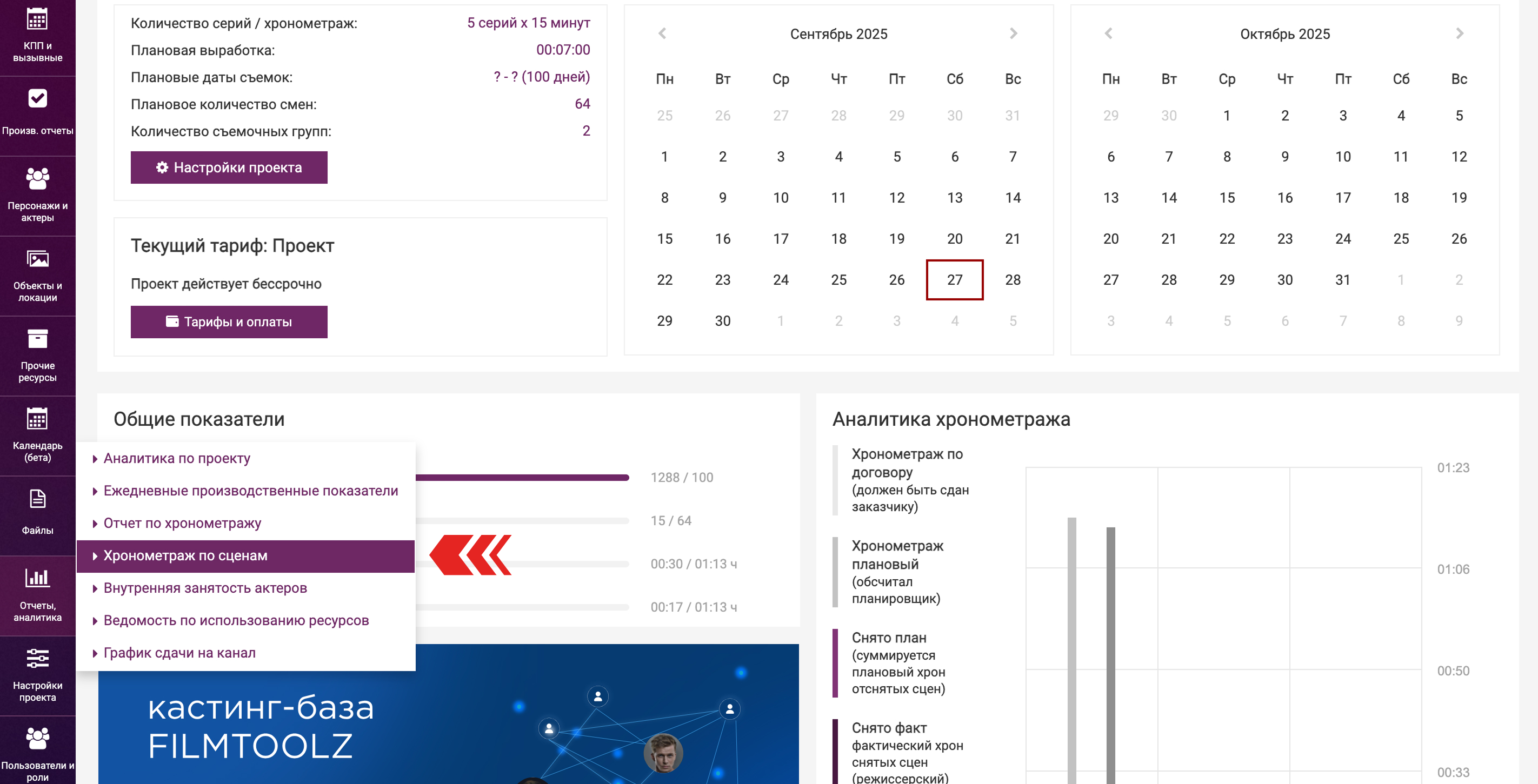
Данный отчет визуализирует статус сцен - снято / не снято / смонтировано / удалено, а также выводит информацию по хронометражу серий. Цветом обозначаются статусы:
- Зеленый - это сцены, у которых проставлен статус “снято” в производственном отчете.
- Темно-зеленый - снятые сцены, у которых проставлен хронометраж предмонтажа/монтажа на странице “Хронометраж монтаж” в разделе “Сцены (либретто)”
- Серый цвет с перечеркнутым номером - это помеченные на удаление сцены.
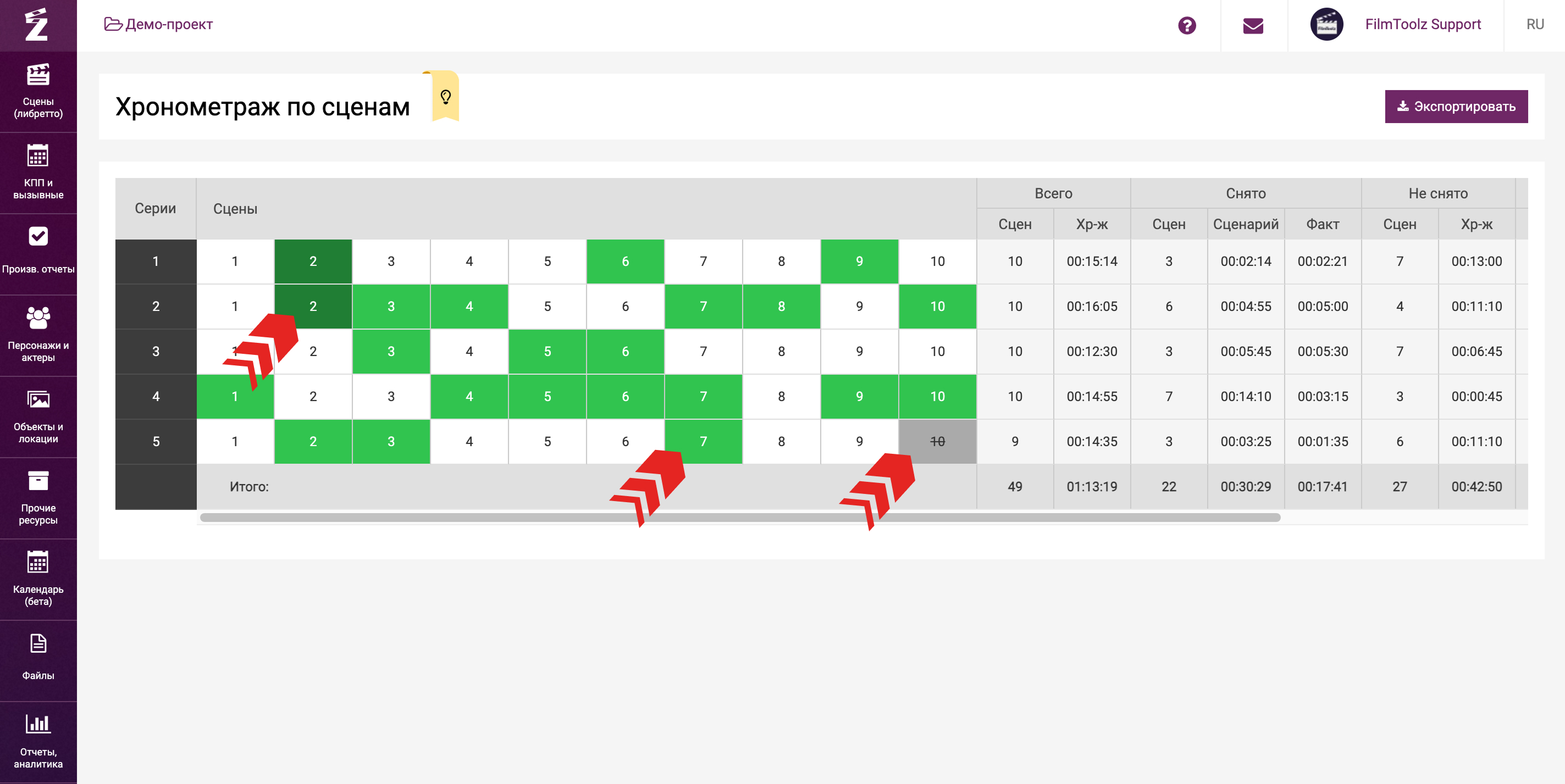
Вы можете выбрать, считать ли сцены, требующие досъема, снятыми или нет. Для этого пройдите в настройки проекта и выберите нужный вариант. По умолчанию такие сцены считаются “не снятыми”.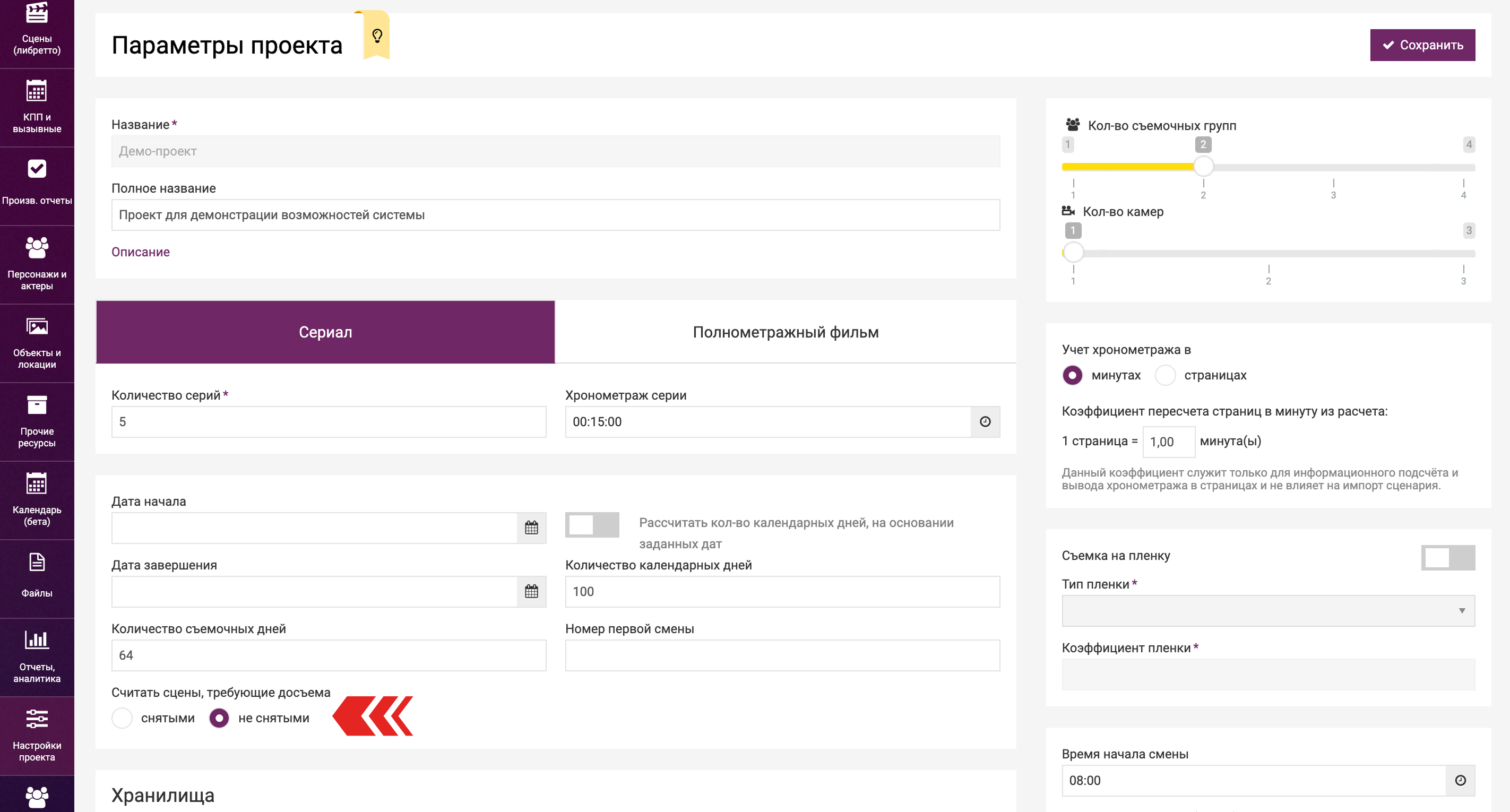
Если вы выберите вариант "считать снятыми", то сцены со статусом “требует досъем” будут выводится в отчете зеленым цветом, а их фактический хронометраж будет учитываться в соответствующих столбцах.
При наведении на ячейку со сценой отображается плановый и фактический хронометраж, а также хронометраж-монтаж, если он заполнен. Кликнув на ячейку, можно сразу перейти на страницу сцены.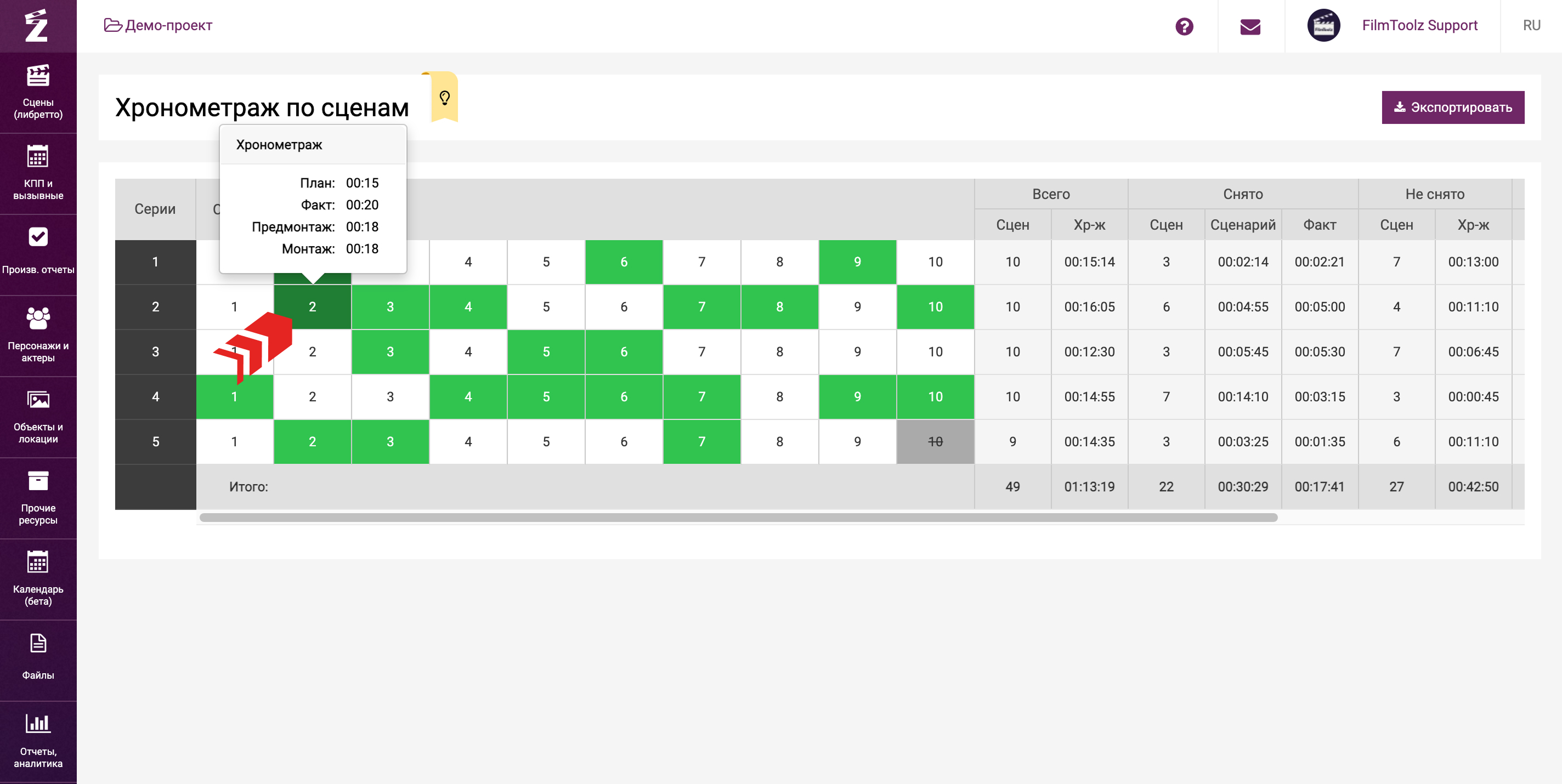
Справа отображаются сводные данные по хронометражу каждой серии, они разделены на несколько блоков:
Всего - в этом блоке выводится общее количество сцен серии и их суммарный плановый хронометраж.
Снято - в этом блоке выводятся данные только по снятым сценам - их количество, суммарный плановый и фактический хронометраж.
Не снято - здесь выводятся данные только по неснятым сценам: их количество и плановый хронометраж.
Удалено - в этом блоке выводится количество и плановый хронометраж помеченных на удаление сцен.
Уточненный хр-ж (план с учетом факта) - в этом столбце учитывается разница между плановым и фактическим хронометражем снятых сцен и прибавляется к плану серии. Например, плановый хронометраж серии изначально был 00:15:14, и при разнице в 7 секунд между планом и фактом, он стал 00:15:21.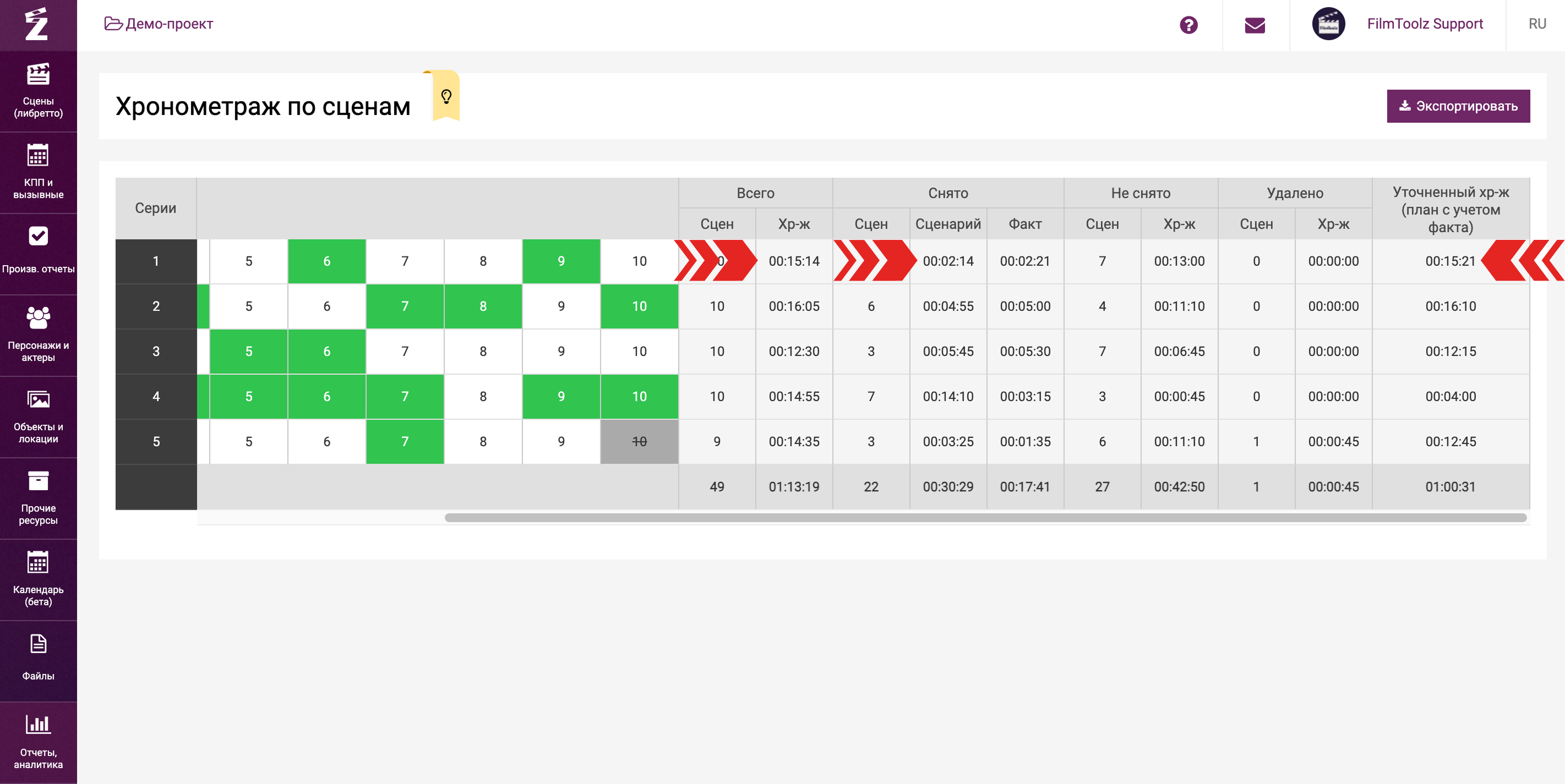
Внизу таблицы, в строке Итого выводятся общие показатели по всем сериям.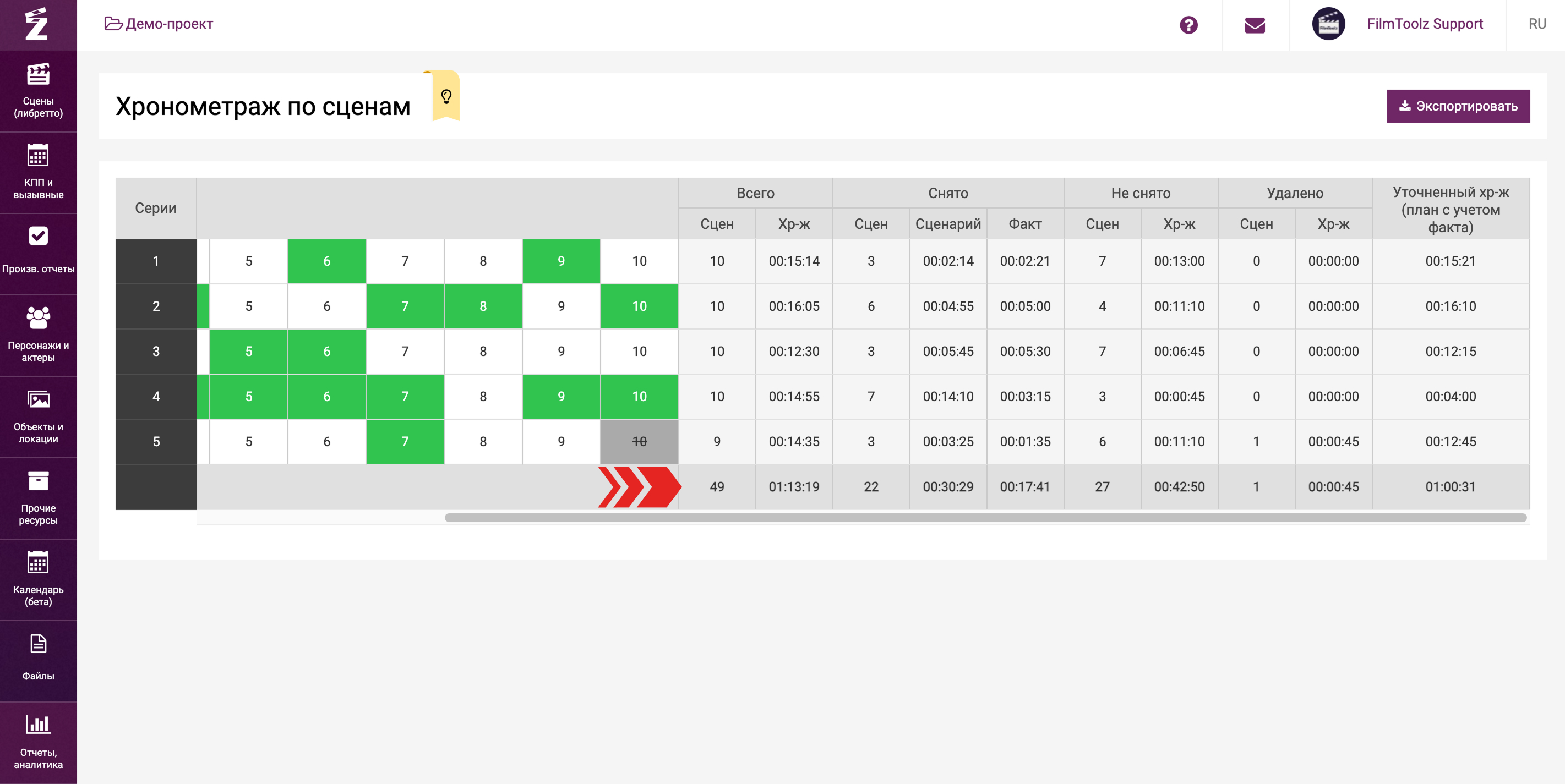
При необходимости, вы можете выгрузить отчет в формате excel, нажав Экспортировать.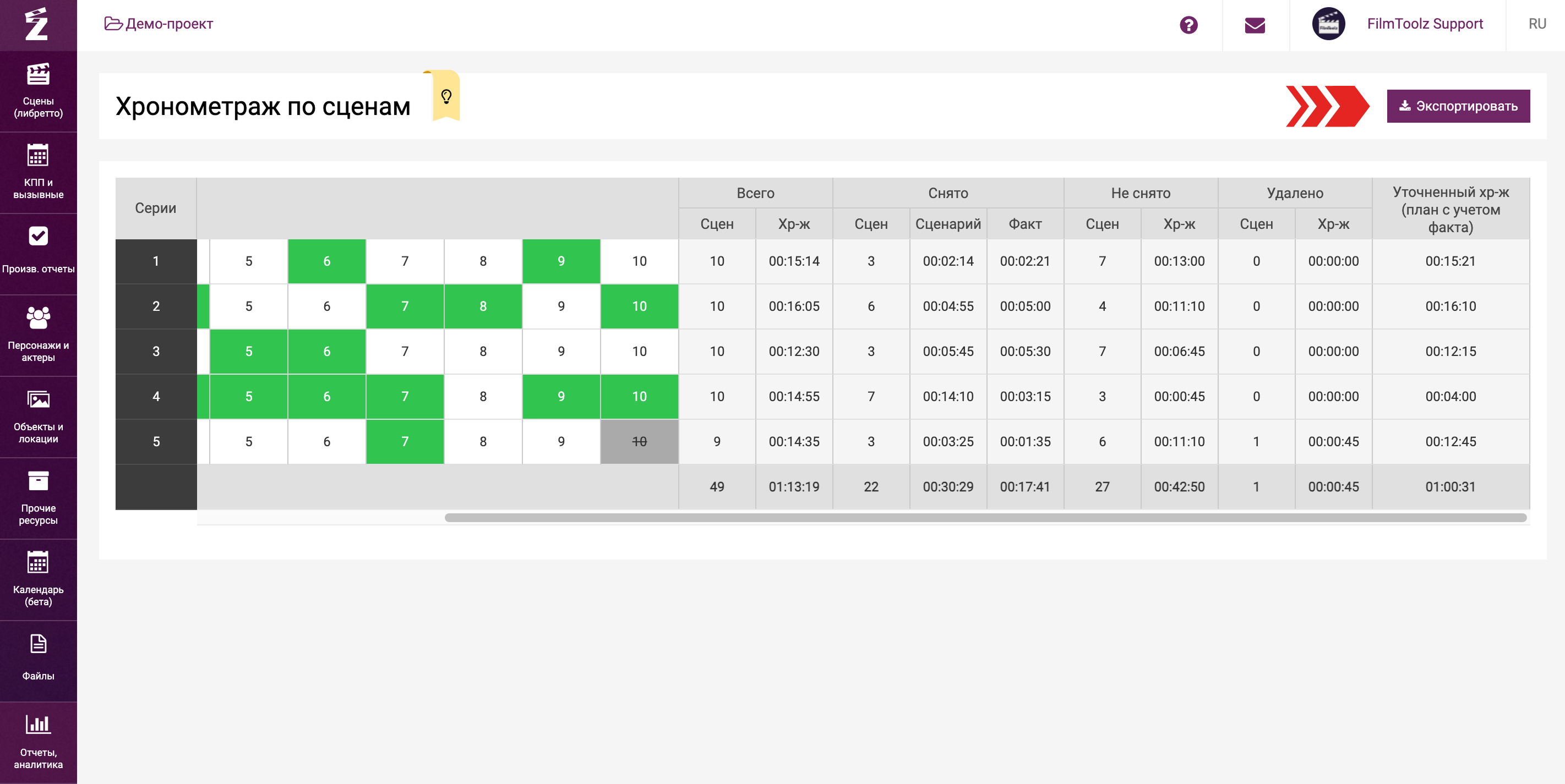
Напишите в службу поддержки, и вам ответят в течение нескольких часов.
info@filmtoolz.ru